用安卓手机,怎样远程管理孩子iPhone屏幕使用时间?
自从孩子开始拥有自己的iPhone和iPad,我们就同步安排家长控制功能,管理孩子的屏幕使用时间。但iPhone自带的屏幕使用时间(家长控制功能)仅限苹果产品,可是家里人并非全都使用苹果产品,有人喜欢用安卓。
怎样让安卓手机也能管理iPhone或iPad的屏幕管理时间?
AirDroid Parental Control的网页版只要在浏览器里打开,就可以远程管理孩子的iPhone或iPad屏幕使用时间,也就是说,家长可以用电脑、安卓手机、安卓平板、iPad或iPhone对孩子的苹果手机设定使用时间限制。
使用步骤1
家长在自己的设备里用浏览器打开AirDroid Parental Control网页版,注册并登录账号,完成授权和资料填写后,来到【等待孩子设备绑定】界面,里面有一串9位数的绑定码。


使用步骤2
在孩子的iPhone或iPad安装AirDroid Kids(苹果APP Store可以搜到),完成授权和资料填写后,来到【加入你的家庭】界面,填写9位数绑定码。
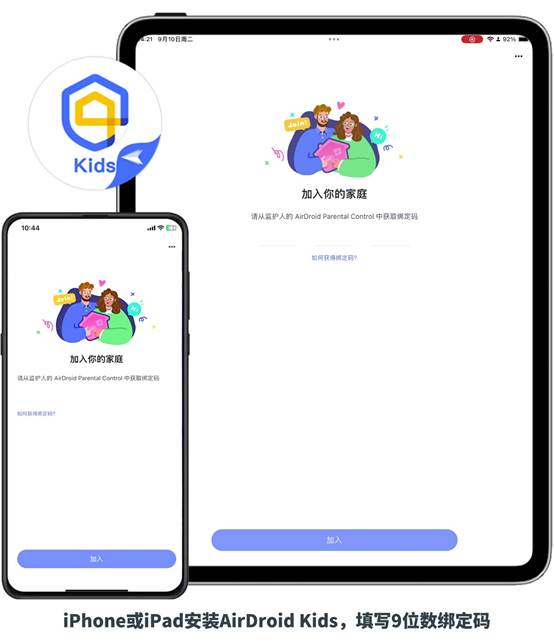
使用步骤3
显示绑定成功后,点击【完成】,孩子的iPhone会来到【开启青少年监督模式】界面,里面的序号1有一行蓝色的链接,将这行链接填写到电脑浏览器的地址栏,然后按一下键盘的enter,这时候,电脑就会下载AirDroid Parental Connector,点击安装包安装。

使用步骤4
在电脑打开AirDroid Parental Connector,用数据线连接电脑和孩子的iPhone(或iPad),然后点击【开启iOS设备监督模式】,再将iPhone上的6位数绑定码填写到电脑。

监督模式打开要开1分钟。成功后,孩子的iPhone会自己关机重启,重启后点击【注册此iPhone】,然后就可以拔掉数据线,并且将孩子的iPhone还回去。往后都只需要用到管控端设备。

使用步骤5
家长在自己的设备(手机、平板、电脑)打开AirDroid Parental Control网页版,设置使用限制规则。
点击【每日事件】可以查看被控iPhone或iPad每天使用APP的时长、频繁使用哪些APP。

点击【停用时间】可以给孩子整台iPhone设置使用时长限制。

点击【应用列表】,可以单独给某个APP设定使用时长限制。

点击【应用和内容管控】可以将某个APP设置为禁止使用,让这个APP从孩子的手机主界面消失。

点击【网站浏览行为管理】可以查看孩子在iPhone上浏览什么网页内容,长按单条浏览记录,即可将网址移入黑名单或白名单。如果要预设黑名单或白名单,也可以点击界面顶部的【URL黑名单】【URL白名单】手动设置。

使用步骤6
添加其他家人的账号,共同管理小孩的iPhone或iPad。
例如爷爷平常主要负责带小孩,他想要自己的手机也能参与到管理孩子屏幕使用时长的活动中,那么就让爷爷在手机的浏览器里打开AirDroid Parental Control网页版,注册一个新账号,登录。
首个跟孩子绑定成功的家长端拿到这个新账号,然后点击【我的】【家庭成员】,填写这个新账号。
等爷爷在手机里接受邀请,就可以共同管理孩子的屏幕使用时间。
【家庭成员】的数量上限是10个。

使用步骤7
添加新的需要管理的孩子设备。
如果你家有大宝二宝,而且都需要远程管控他们的iPhone(或iPad),家长在绑定了一台iPhone后,可以点击【我的】【孩子的设备】添加新的被控端。
家长端会弹出9位数绑定码的界面,请在新的iPhone或iPad里安装AirDroid Kids,然后重复操作【使用步骤1】到【使用步骤5】,就可以将新的被控端纳入家庭管理。
【孩子的设备】数量上限也是10台。

在日常的远程管控情境中,管控端如何切换界面,管控多个被控设备?
管控端只需要点击【顶部的设备名称】,即可选择切换至其他被控设备的管控界面。

